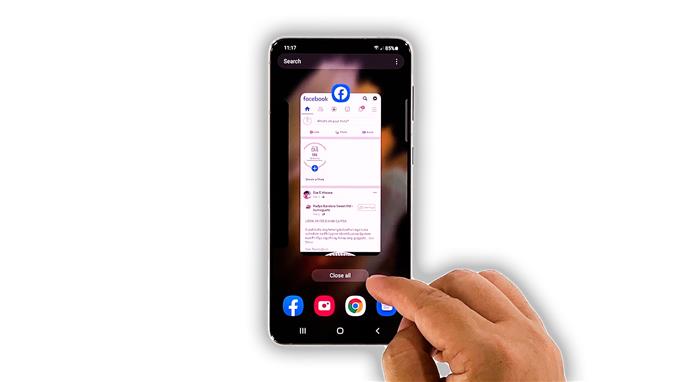În acest ghid de depanare, vă vom arăta ce să faceți dacă Facebook continuă să se blocheze pe Galaxy S21. Aplicații populare de genul acesta sunt actualizate în mod regulat pentru a vă asigura că funcționează fără probleme de cele mai multe ori. Cu toate acestea, există cazuri în care problemele apar din senin. Asta vom aborda aici, așa că continuați să citiți pentru a afla mai multe.
De cele mai multe ori, când o aplicație începe să se blocheze, este doar o problemă minoră cu aplicația însăși. O astfel de problemă poate fi rezolvată făcând una sau câteva proceduri. Cu toate acestea, există și momente în care blocările aplicațiilor sunt cauzate de probleme legate de firmware, care sunt puțin mai complicate. Dacă sunteți unul dintre utilizatorii cu această problemă, iată ce ar trebui să faceți:
Prima soluție: închideți Facebook și alte aplicații

O astfel de problemă se poate datora unei probleme minore cu Facebook. Deci, primul lucru pe care trebuie să-l faceți este să îl închideți și toate celelalte aplicații care rămân rulate în fundal. După ce faceți acest lucru, deschideți aplicația pentru a vedea dacă problema este rezolvată. Iată cum procedați:
- Atingeți tasta Aplicații recente pentru a vizualiza toate aplicațiile care rulează în continuare în fundal.
- Acum atingeți Închideți toate pentru a le părăsi pe toate dintr-un singur clic.
După aceea, deschideți Facebook pentru a vedea dacă problema este rezolvată. Dacă este doar o problemă minoră cu aplicația, atunci ar trebui să funcționeze corect după ce ați făcut acest lucru.
A doua soluție: forțați reporniți telefonul

Blocările aplicațiilor se pot datora și unei erori minore a sistemului și acesta ar putea fi motivul pentru care Facebook continuă să se blocheze pe telefonul dvs. Deci, următorul lucru pe care trebuie să-l faceți este să reîmprospătați memoria dispozitivului și să reîncărcați toate aplicațiile și serviciile. Puteți face acest lucru prin repornirea forțată. Iată cum se face:
- Țineți apăsat butonul de reducere a volumului și tasta de pornire timp de 10 secunde. Acest lucru va declanșa închiderea telefonului și reîncărcarea.
- După ce se afișează sigla, eliberați ambele taste și permiteți telefonului să termine procesul de pornire.
După repornire, deschideți Facebook pentru a vedea dacă problema este rezolvată. De cele mai multe ori, dacă o aplicație începe să se blocheze fără motive sau motive aparente, o simplă repornire o va remedia. Aceasta ar putea fi soluția care va face ca aplicația să funcționeze din nou perfect.
A treia soluție: ștergeți memoria cache și datele aplicației Facebook

Dacă primele două soluții nu reușesc, atunci este timpul să depanați aplicația în sine. Încercați să-l resetați, deoarece este posibil ca unele dintre fișierele sale cache sau de date să fi fost corupte. O resetare a aplicației înseamnă ștergerea memoriei cache și a datelor. Este eficient în rezolvarea unor astfel de probleme. Iată cum procedați:
- Accesați ecranul unde poate fi găsit Facebook.
- Țineți apăsat pe pictograma acestuia până când apare meniul Opțiuni.
- Atingeți pictograma Informații despre aplicație.
- Atingeți Stocare.
- Atingeți mai întâi Ștergeți memoria cache.
- Apoi, atingeți ștergeți datele și atingeți OK pentru a confirma.
După ce faceți acest lucru, încercați să vedeți dacă Facebook poate funcționa acum corect. Va trebui să vă conectați din nou la contul dvs., dar este mai probabil ca această soluție să rezolve probleme minore de aplicație.
A patra soluție: dezinstalați și reinstalați Facebook

Când vine vorba de remedierea problemelor aplicației, ștergerea cache-ului și a datelor le va rezolva adesea. Cu toate acestea, dacă din anumite motive Facebook continuă să se blocheze chiar și după ce ați făcut soluția anterioară, atunci nu aveți altă opțiune decât să o dezinstalați pentru a elimina toate fișierele sale de instalare care ar fi putut fi corupte. După aceea, descărcați o copie nouă din Magazinul Play pentru a vă asigura că utilizați cea mai recentă versiune. Așa o faceți:
- Trageți în sus sertarul aplicației și găsiți Facebook.
- Țineți apăsat pe pictograma acestuia până când apare meniul Opțiuni.
- Apăsați Dezinstalare și apăsați OK pentru a confirma.
- Odată ce aplicația este dezinstalată cu succes, lansați Magazin Play.
- Căutați Facebook, apoi atingeți Instalare.
- Așteptați ca aplicația să fie instalată cu succes și apoi deschideți-o.
Aplicațiile de la terțe părți care continuă să se blocheze vor funcționa corect după ce au făcut acest lucru, cu excepția cazului în care problema este legată de firmware.
A cincea soluție: resetarea din fabrică a telefonului

De cele mai multe ori, nu trebuie să efectuați resetarea dacă încercați să remediați o aplicație care continuă să se blocheze. Cu toate acestea, dacă blocările continuă și dacă există alte aplicații care au, de asemenea, aceeași problemă, atunci trebuie să faceți acest lucru. Cu toate acestea, asigurați-vă că creați o copie a fișierelor și datelor importante, deoarece acestea vor fi șterse. După ce sunteți gata, urmați acești pași pentru a vă reseta telefonul:
- Deschideți aplicația Setări.
- Derulați în jos și atingeți Management general.
- Atingeți Resetare pentru a vizualiza toate opțiunile de resetare.
- Atingeți Resetare date din fabrică.
- Derulați în jos și atingeți Resetare.
- Dacă vi se solicită, introduceți blocarea de securitate.
- Atinge Șterge tot.
- Introduceți parola și atingeți Terminat pentru a continua resetarea.
După resetare, configurați telefonul ca un dispozitiv nou. Facebook și alte aplicații ar trebui să funcționeze corect acum că ați resetat dispozitivul.
Și acestea sunt lucrurile pe care trebuie să le faceți dacă Facebook continuă să se prăbușească pe Galaxy S21. Sperăm că acest ghid de depanare vă poate ajuta într-un fel sau altul.
Dacă vi se pare utilă această postare, vă rugăm să luați în considerare sprijinirea noastră prin abonarea la canalul nostru YouTube. Avem nevoie de sprijinul dvs., astfel încât să putem continua să creăm conținut util. Mulțumesc pentru lectură!